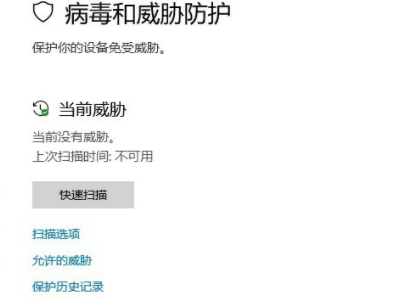win10系统经常提示发现病毒威胁怎么办?今天,边肖将解释win10系统经常提示寻找病毒威胁的解决方案。如果你有兴趣,让我们和边肖一起看看吧,希望能帮助到大家。
Win10系统经常提示如何发现病毒威胁:
1.这时我们右击Windows10桌面左下角的开始按钮,在弹出的菜单中选择“运行”菜单项(如图)。
:  2.在打开的运行窗口中,我们输入命令regedit,然后单击OK(如图所示)。
2.在打开的运行窗口中,我们输入命令regedit,然后单击OK(如图所示)。
: 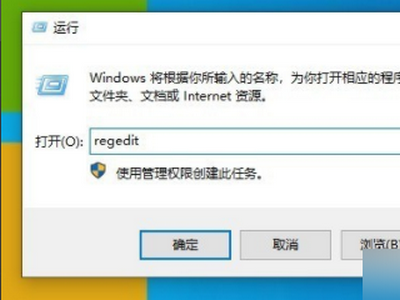 3.然后,在Windows S10的注册表编辑器窗口中,
3.然后,在Windows S10的注册表编辑器窗口中,
We locate the computer HKEY _ local _ machine software strategy Microsoft Windows Defender (as shown).
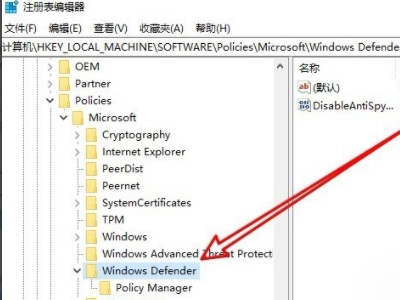 4,然后在右边的窗口中,我们找到DisableAntiSpyware的注册表(如图所示)。
4,然后在右边的窗口中,我们找到DisableAntiSpyware的注册表(如图所示)。
: 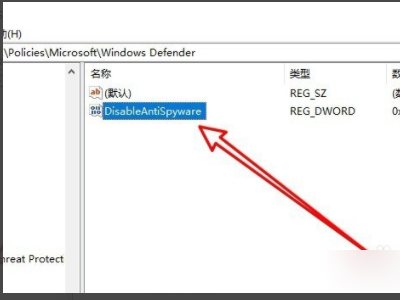 5.右键单击注册表键值,并在弹出菜单中选择“删除”菜单项(如图所示)。
5.右键单击注册表键值,并在弹出菜单中选择“删除”菜单项(如图所示)。
: 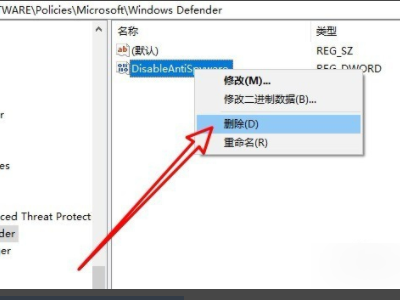 6.重启电脑后,可以发现Windows10安全中心现在已经可以正常使用了(如图)。
6.重启电脑后,可以发现Windows10安全中心现在已经可以正常使用了(如图)。